Рекламное объявление
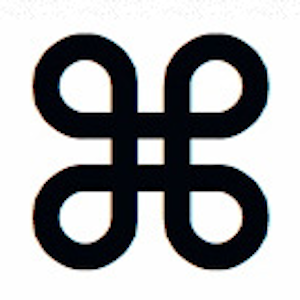 Независимо от того, какую операционную систему или программу вы используете, сочетания клавиш - это инструмент, который вы можете использовать, чтобы упростить себе задачу. Просто не отрывая руки от клавиатуры, вы можете сэкономить много времени, потянувшись за мышью. Вот почему изучение сочетаний клавиш для систем, которые вы используете каждый день, так важно для производительности. Ознакомившись с сочетаниями клавиш, вы удивитесь, как раньше обходились без них.
Независимо от того, какую операционную систему или программу вы используете, сочетания клавиш - это инструмент, который вы можете использовать, чтобы упростить себе задачу. Просто не отрывая руки от клавиатуры, вы можете сэкономить много времени, потянувшись за мышью. Вот почему изучение сочетаний клавиш для систем, которые вы используете каждый день, так важно для производительности. Ознакомившись с сочетаниями клавиш, вы удивитесь, как раньше обходились без них.
Если вы пользователь Mac, вам повезло. Есть много полезных сочетаний клавиш Mac для повседневных функций. Вы можете даже знать некоторые из них уже. Чтобы получить максимальную отдачу от вашего Mac, сегодня мы расскажем вам обо всех важных вещах, которые вы должны знать об использовании сочетаний клавиш в Mac OS X.
Основные сочетания клавиш
В Mac OS X для обозначения сочетаний клавиш используются десятки символов. Во всей операционной системе они используются повсеместно, поэтому здесь нет путаницы. В Интернете люди часто используют полные или краткие имена, так как они не знают, как печатать символы, или хотят убедиться, что совершенно ясно, какой ключ они имеют в виду. Вот наиболее распространенные клавиши и символы, которые вам понадобятся для ярлыков.
- Команда (CMD) - часто показывается как четвероногая? символ, логотип яблока или вкратце как CMD.
- Опция - показано с использованием символа слева направо с горизонтальными линиями? или вкратце как ОПТ.
- Управление - отображается в ярлыках в виде символа ^ или кратко в виде CTRL.
- Fn (функция) - обычно пишется как Fn.
- Shift - часто обозначается стрелкой вверх?
- Caps Lock - отображается в контекстном меню как стрелка вверх с линией внизу?
- Удалить - видно как символ стрелки назад? или вкратце как DEL.
- Побег - обычно рассматривается как круглый символ со стрелкой, нагревающейся слева вверху? или вкратце как ESC.
Также обратите внимание, что если вы работаете на ноутбуке, вам может потребоваться использовать функциональную клавишу для доступа к определенным клавишам, таким как клавиши F1-F12.
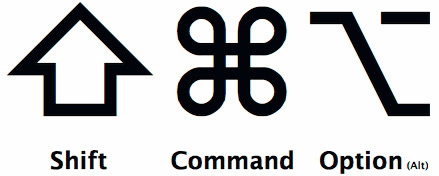
Самые важные ярлыки Mac OS X
По умолчанию доступно так много сочетаний клавиш, что было бы сложно перечислить их все здесь. Вместо этого изучите несколько самых важных ярлыков, а затем взгляните на шпаргалки, предлагаемые ниже.
Ярлыки запуска / выключения:
- C - начать с загрузочного диска.
- CMD-S - запуск в однопользовательском режиме.
- SHIFT - запуск в безопасном режиме.
- OPTION-CMD-EJECT - перевести компьютер в режим сна.
- CTRL-EJECT - открывает диалог перезагрузки / сна / выключения.
Поиск и ярлыки приложений:
- CMD-A - Выбрать все.
- CMD-C - Копировать.
- CMD-X - Cut.
- CMD-Z - Отменить / Повторить.
- CMD-V - Вставить.
- CMD-S - Сохранить.
- CMD-F - Открыть диалог поиска.
- CMD-N - Новое окно Finder.
- CMD-Shift-N - Создать новую папку.
- CMD-R - Показать оригинал псевдонима.
- CMD-W - Закрыть окно.
- CMD-M - свернуть окно.
- CMD-Q - Выйти из приложения.
- CMD-OPTION-ESC - Диалоговое окно Open Force Quit.
Снимки экрана:
- CMD-SHIFT-3 - скриншот всего экрана.
- CMD-SHIFT-4 - скриншот выбранной области.
Spotlight / Изменения в приложении:
- CMD-Space - Открытое поле поиска Spotlight.
- CMD-Tab - Перейти к следующему наиболее часто используемому приложению.
- F9 - Плитка / Untile Открытые окна.
Шпаргалки для Mac OS X
Мы так любим наши ярлыки в MakeUseOf, что создаем чит-листы для всех желающих. Вот последняя версия нашего Шпаргалка для Mac OS X Самые полезные сочетания клавиш для MacРаспечатанный шпаргалка, содержащая самые полезные сочетания клавиш Mac, которые вам когда-либо понадобятся. Подробнее для вас, чтобы использовать. Кроме того, вот шпаргалка, написанная Apple, который также может быть полезен вам, поскольку в нем обсуждаются многие обычные ярлыки, используемые в программах в Mac OS X. Если у вас возникли проблемы с изучением ярлыков, существует также программа под названием Cheatsheet Изучите сочетания клавиш с помощью CheatSheet [Mac]Если вы устали постоянно перемещать руку назад и вперед от мыши или трекпада к клавиатуре, чтобы запустить или закрыть приложение, приостановить воспроизведение iTunes, скопировать или вставить ... Подробнее который поможет вам вспомнить их.
Сочетания клавиш в программах
В каждой программе Mac OS X вы можете найти полезные сочетания клавиш для Mac, просто просматривая пункты меню. Рядом с пунктом меню, который вы хотите использовать, часто рядом с ним находится сочетание клавиш. По умолчанию не все элементы будут иметь ярлыки, но если вы неоднократно используете один и тот же элемент меню, вы можете легко увидеть, как вы можете сделать работу быстрее для себя.
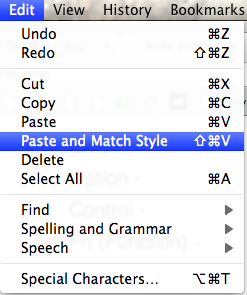
Если вы используете определенную программу каждый день, найдите сочетание клавиш этой программы. Иногда есть очень специфические доступные ярлыки, которые имеют огромное значение для вашего повседневного использования.
Создание собственных сочетаний клавиш в Mac OS X
Перейдите в «Системные настройки», затем «Клавиатуры», и вы найдете опцию «Сочетания клавиш». Отсюда вы можете добавить свои собственные сочетания клавиш для управления своими действиями в Mac OS X. Будь креативным! Когда вы закончите, вы увидите ярлыки, перечисленные в меню для соответствующих программ.
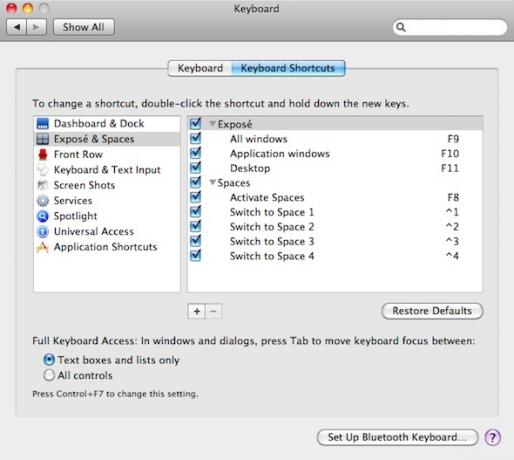
Ярлыки для специальных персонажей
Для ввода специальных символов в Mac OS X доступно множество ярлыков. Например, легко введите акценты для иностранных языков, если вы изучите сочетания клавиш Как: Простые сочетания клавиш для знаков ударения на письмах [Mac] Подробнее . Это избавит вас от необходимости регулярно менять языки клавиатуры.
Перенос сочетаний клавиш из других операционных систем
У многих программ есть инструкции онлайн, показывающие сочетания клавиш для Windows. Часто эти самые горячие клавиши можно использовать в Mac OS X, просто изменив клавишу CTRL для клавиши CMD. Например, обычно вы находите CTRL-S для сохранения в Windows, а CMD-S для сохранения в Mac OS X. Хотя сначала сохраните свою работу, на тот случай, если она не выполнит то, что вы ожидаете!
Без каких сочетаний клавиш Mac OS X вы не могли бы жить?
Андж - выпускник факультета интернет-исследований и журналистики, который любит работать в Интернете, писать и общаться в социальных сетях.